Samsung UE40ES5500W User Manual
Page 35
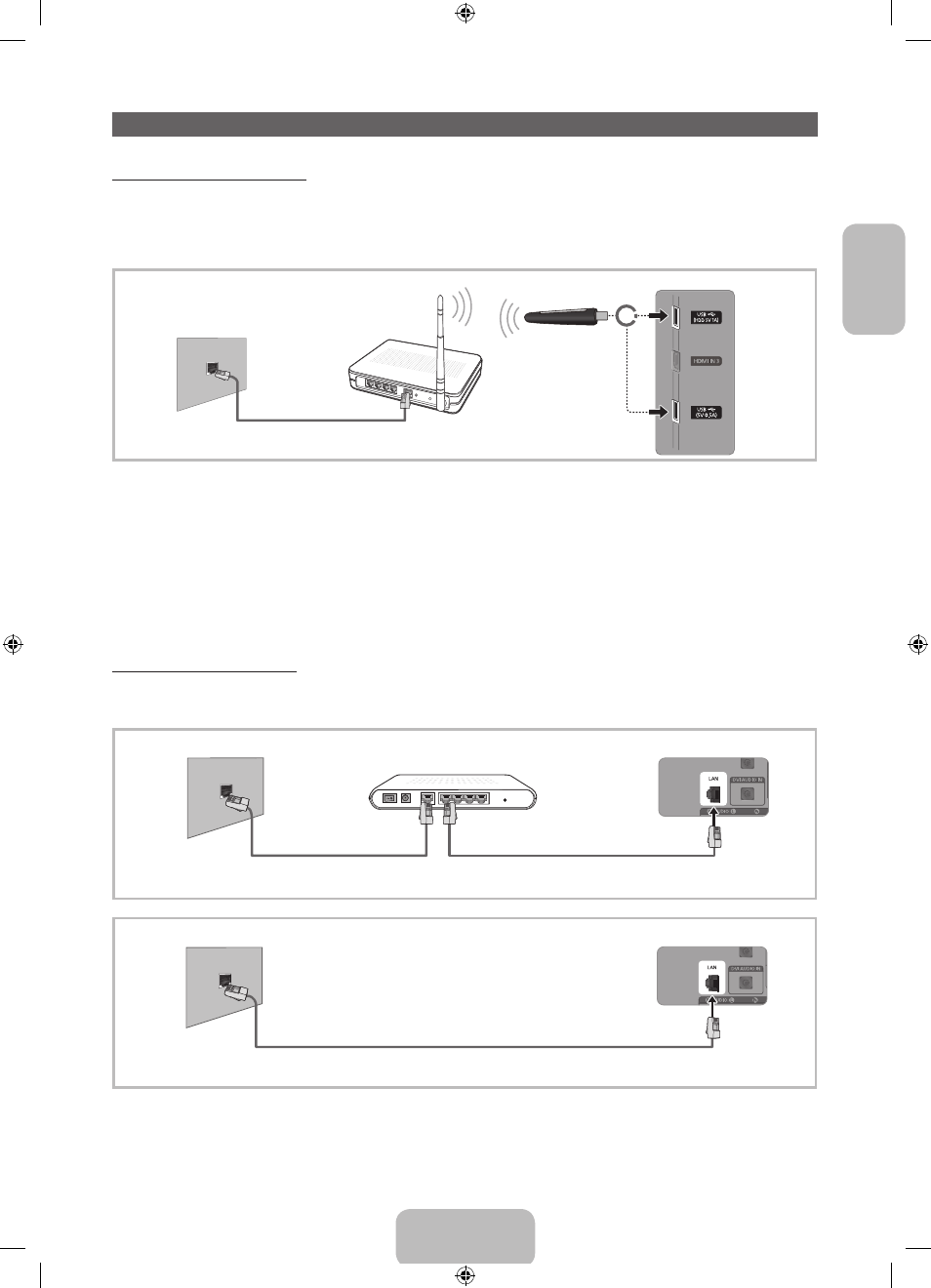
Français
Connexion réseau
Connexion réseau - Sans fil
Vous pouvez connecter votre téléviseur au réseau local par le biais d'un routeur ou d'un modem sans
fil standard. Pour vous connecter sans fil, vous devez connecter un "adaptateur LAN sans fil Samsung"
(WIS09ABGNX ou WIS12ABGNX - vendus séparément) au port USB du téléviseur. Voir l'illustration ci-
dessous.
ou
Port LAN mural
Câble LAN (non fourni)
Routeur IP sans fil
(routeur avec serveur DHCP)
Adaptateur LAN sans
fil Samsung
Panneau latéral du téléviseur
L'adaptateur LAN sans fil Samsung prend en charge les protocoles de communication IEEE 802.11a/b/g
et n. Samsung vous conseille d'utiliser le protocole IEEE 802.11n. Si vous lisez la vidéo sur une connexion
IEEE 802.11B/G, des saccades risquent d'apparaître.
La plupart des réseaux sans fil disposent d'un système de sécurité nécessitant l'accès de périphériques au
réseau à un point d'accès ou un routeur sans fil (généralement un routeur IP sans fil) pour transmettre un code
de sécurité crypté appelé code de sécurité ou clé d'accès.
Si le mode Pure High-throughput (Greenfield) 802.11N est sélectionné et que le type de cryptage est défini sur
WEP ou TKIP pour votre routeur sans fil, les téléviseurs Samsung ne prendront pas en charge la connexion,
conformément aux nouvelles spécifications de certification Wi-Fi.
Connexion réseau - Câble
Il existe deux façons principales de connecter votre téléviseur à votre réseau à l'aide d'un câble, en
fonction de votre configuration réseau. De la manière illustrée ci-dessous :
Câble LAN (non fourni)
Câble modem (non fourni)
Connecteur Modem mural
Panneau arrière du téléviseur
Modem externe
(ADSL / VDSL / TV par câble)
Port LAN mural
Panneau arrière du téléviseur
Câble LAN (non fourni)
✎
Elle n'est pas prise en charge lorsque la vitesse du réseau est égale ou inférieure à 10 Mbit/s.
✎
Utilisez un câble de catégorie 5 (*type STP) pour effectuer cette connexion.
*Shielded Twist Pair
Français - 13
[UE5500-XN_ZF]BN68-04055N-01L04.indb 13
2012-09-06 �� 4:21:07
